http://www.360doc.com/content/11/1217/17/6816480_172959059.shtml
一、系统环境
操作系统:Ubuntu7.0.4
JAVA开发环境:JRE: 1.6
IDE平台:Eclipse: 3.3.0 (europa)
二、准备工作以及安装步骤
2.1手动下载
2.1.1java环境
下载JRE(Java Runtime Environment) 。(http://java.sun.com/javase/downloads/index.jsp)
2.1.2Eclipse
下载Eclipse SDK。(http://www.eclipse.org/downloads/) (Eclipse 3.3.0 Eruopa)
2.1.3 CDT
下载CDT。(http://www.eclipse.org/cdt/downloads.php)(只能下载4.0.x)
2.2安装工作
2.2.1JDK安装(以1.5为例)
i. [root@localhost ~]#mkdir /usr/local/java
ii. (将档案jre-1_5_0_09-linux-i586-rpm.bin下载到/usr/local/java目录下)
iii. (超级用户模式)
[root@localhost ~]#su
iv. [root@localhost ~]#cd /usr/java
v. (将您所下载的档的权限更改为可执行)
[root@localhost java]#chmod a+x jre-1_5_0_09-linux-i586-rpm.bin
vi. (启动安装过程)
[root@localhost java]#./jre-1_5_0_09-linux-i586-rpm.bin
(此时将显示二进制许可协议,按控格显示下一页,读完许可协议后,输入 『yes』继续安装。此时会将解压缩,产生jre-1_5_0_9-linux-i586.rpm)

vii. (安装jre-1_5_0_9-linux-i586.rpm)
[root@localhost java]#rpm –ivh jre-1_5_0_9-linux-i586.rpm

(此时会将JRE装在/usr/java/jre1.5.0_09目录下)
viii. (设定环境变量,让Linux能找到JRE)
[root@localhost java]#vi /etc/profile
(将以下内容加入在档案后面)
 PATH
=
$PATH:
/
usr
/
java
/
jre1.
5
.0_09
/
bin
PATH
=
$PATH:
/
usr
/
java
/
jre1.
5
.0_09
/
bin2
 export JAVA_HOME
=/
usr
/
java
/
jre1.
5
.0_09
export JAVA_HOME
=/
usr
/
java
/
jre1.
5
.0_093
 export CLASSPATH
=
$JAVA_HOME
/
lib:.
export CLASSPATH
=
$JAVA_HOME
/
lib:.
ix. (测试Java是否安装成功)
[root@localhost ~]#java –version
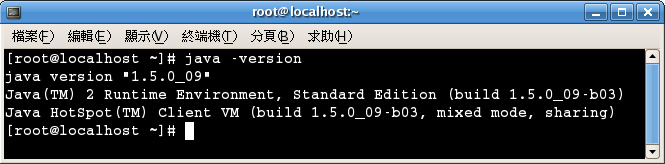
2.2.2 安装Eclipse SDK(以3.2为例)
i. (将档案eclipse-SDK-3.2.1-linux-gtk.tar.gz下载到桌面)
ii. [root@localhost ~]#cd /usr/local
iii. [root@localhost local]#cp ~Desktop/eclipse-SDK-3.2.1-linux-gtk.tar.gz .
iv. (将eclipse-SDK-3.2.1-linux-gtk.tar.gz解压缩)
[root@localhost local]#tar –zxvf eclipse-SDK-3.2.1-linux-gtk.tar.gz
v. [root@localhost local]#cd eclipse
vi. (执行Eclipse)
[root@localhost eclipse]#./eclipse
vii. (Select a workspace)
(将Use this as the default and do not ask again打勾,以后就不会出现这个窗口)
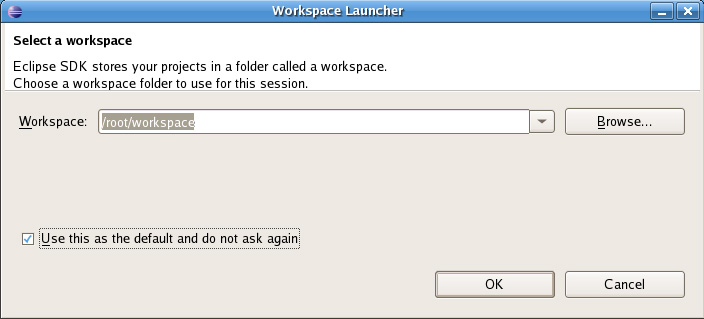
(第一次执行Eclipse会出现此error,因为没有任何Eclipse设定档,所以无法读取,第二次执行Eclipse就无此错误讯息,按OK继续。)
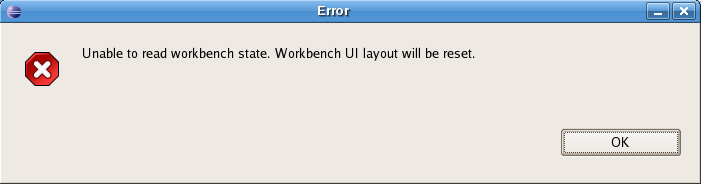
Eclipse主画面)
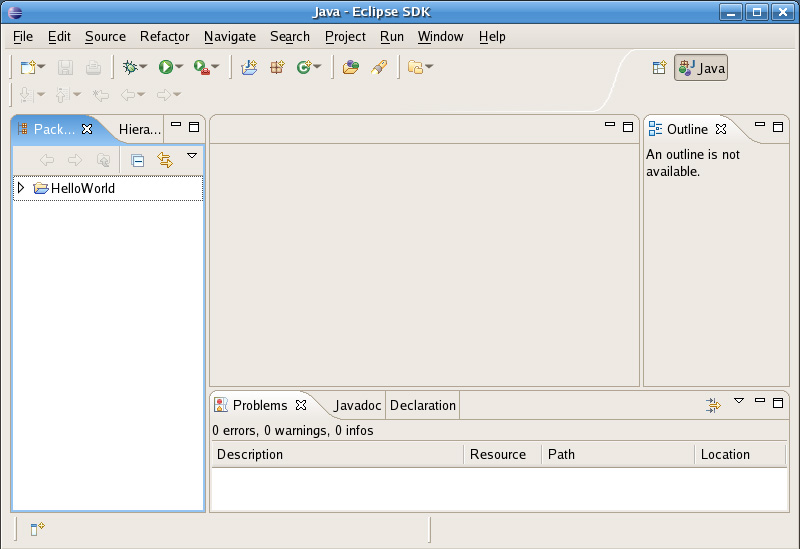
2.2.3CDT(本文重点)我将介绍links方法来安装插件的方法,便于对插件的管理
A.在eclipse所在的目录( ECLIPSE_HOME )新建文件夹cdt
在文件夹cdt中新建文件夹eclipse(不要诧异就是eclipse)
B. 把下载的cdt-master-4.0.0.zip中的内容解压到/ECLIPSE_HOME/cdt/eclipse中
C.在 ECLIPSE_HOME新建文件夹links
在新建的links中添加文件cdt.link 文件的内容为 path= /ECLIPSE_HOME/cdt
比如我的就是path=/opt/eclipse/cdt
D.这样就完成了CDT插件的安装工作了,启动eclipse 就看到多了c,c++开发环境
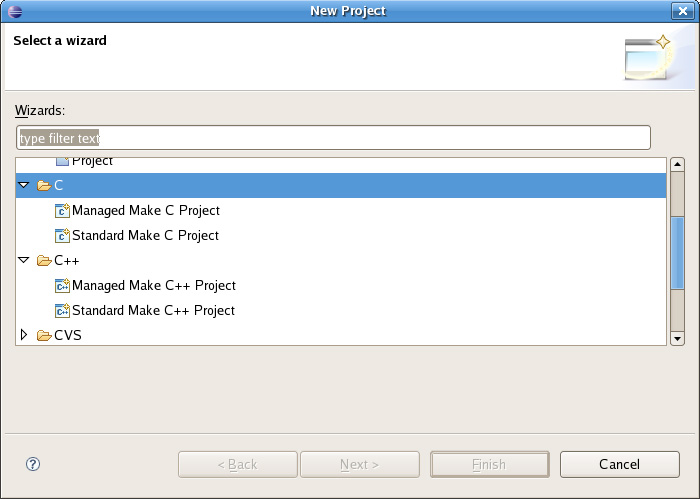
三、新建c/c++ Project
如何在Eclipse上开发C/C++程序?参考:http://www.cnblogs.com/oomusou/archive/2006/11/11/557741.html(Thanks)
以下其实不是真的Eclipse3.3配置。根据我自己的经历,装好了就可以直接使用了。无须添加什么配置除非根据自己的喜好设定。所以以下供参考。
i. 建立Hello Word project
3 .3.1. 建立C/C++ project
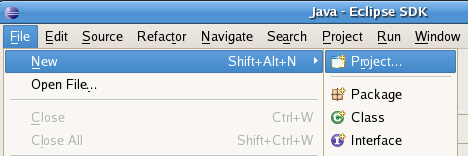
3 .3.2. 选择Managed Make C++ Project(若选择Managed Make C++ Project,Eclipse会自动为我们建立make file;若选择Standard Make C++ Project,则必须自己写make file。)
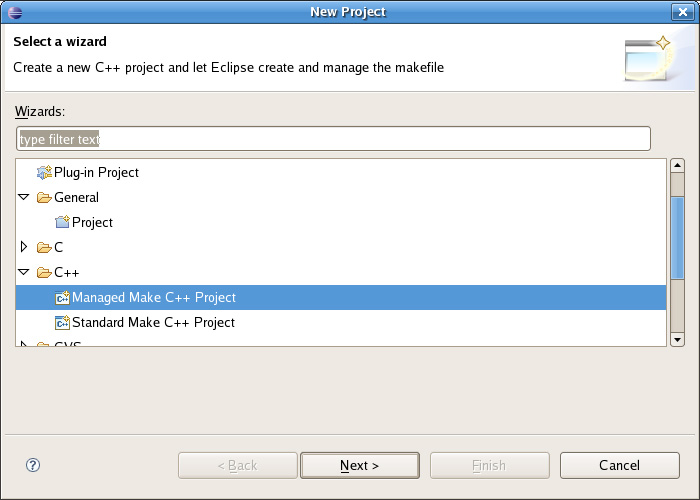
3 .3.3. 输入Project name
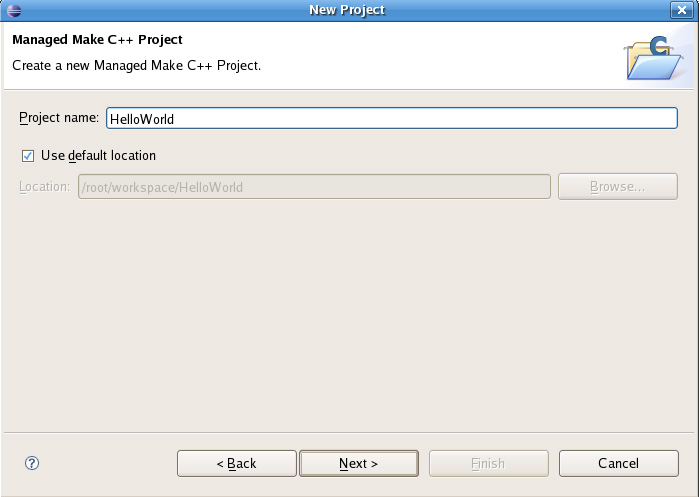
3 .3.4. 选择Project类型(如执行档或Library,这里选择执行档即可)
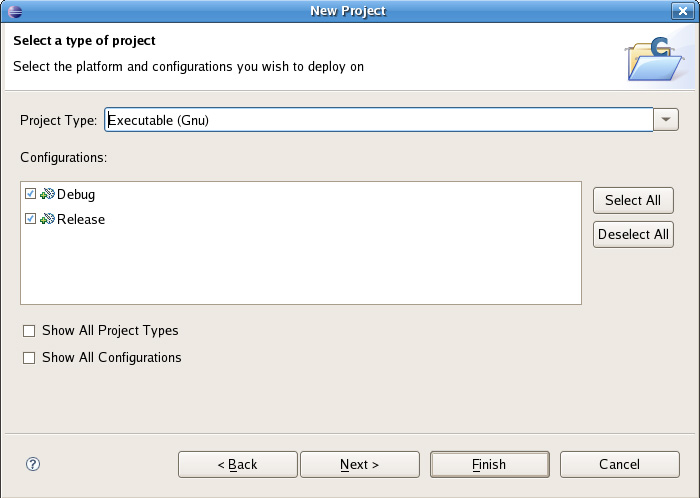
3 .3.5. 额外的设定
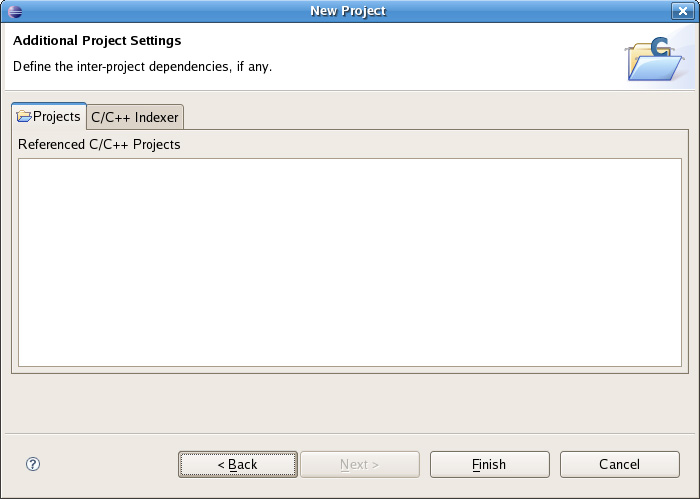
3.3.6. Open Associated Perspective?(选Yes继续)
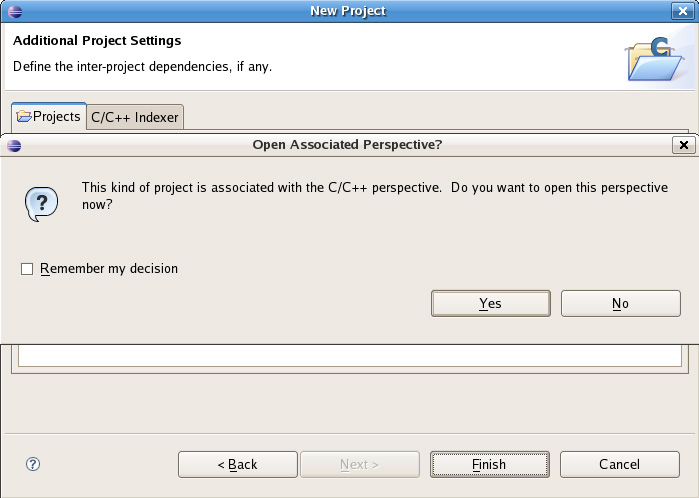
3.3.7. 建立C++ Source File

3.3.8. 输入C++ Source File檔名
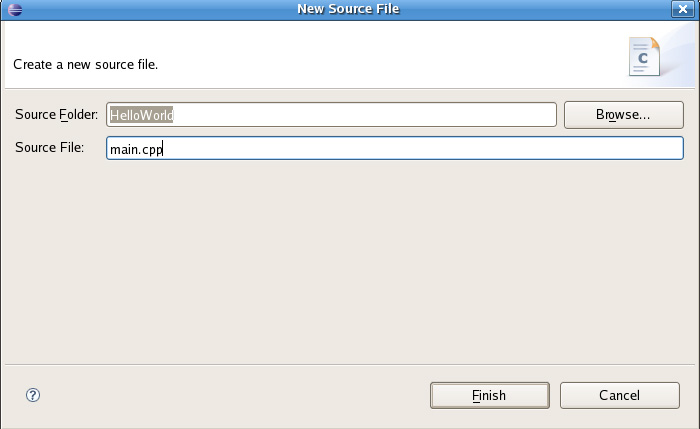
3 2.3.9. 输入C++程序代码

3.3.10. 执行程序(显示在下方的Console区)
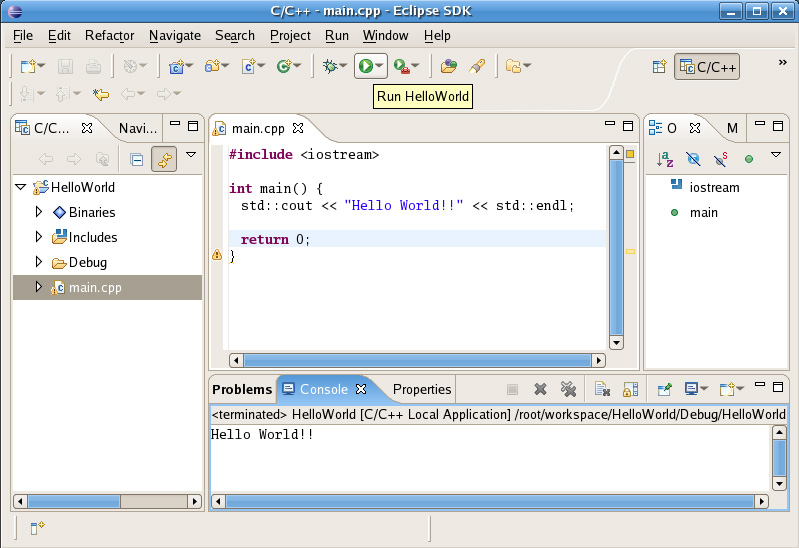
四、如何在Eclipse CDT中Debug C/C++程序?
4.4.1. 在Eclipse中Debug,就如同在一般IDE中Debug一样,只要在程序代码的左方按两下,就可加入breakpoint。
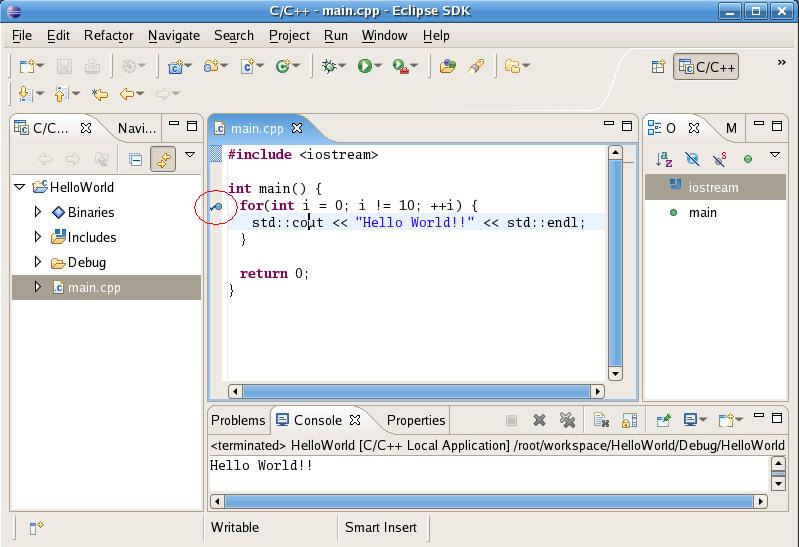
4 .4.2. 启动Debug
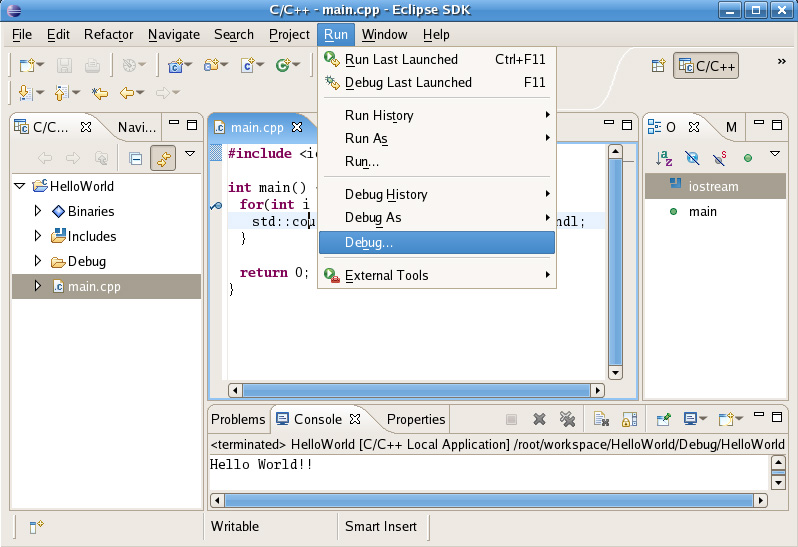
4.4.3. Debug设定,按Debug开始Debug

4.4.4. 单步执行,显示变量变化
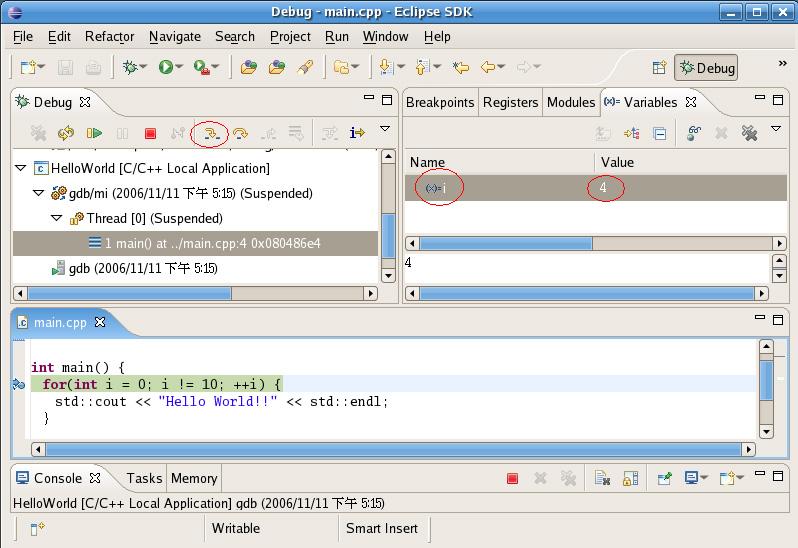
编辑好了c程序之后,请先build(一把 铁锤那里),然后在执行。就可以看到执行结果了。
http://blog.chinaunix.net/space.php?uid=9195812&do=blog&id=2006520





















 1855
1855

 被折叠的 条评论
为什么被折叠?
被折叠的 条评论
为什么被折叠?








